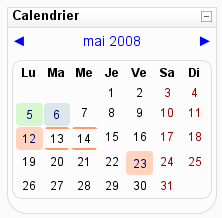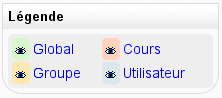« Calendrier » : différence entre les versions
(Lien anglais) |
Aucun résumé des modifications |
||
| (20 versions intermédiaires par 5 utilisateurs non affichées) | |||
| Ligne 1 : | Ligne 1 : | ||
Le calendrier affiche les | Le calendrier affiche en surbrillance les dates où un événement daté a lieu. La description de l’événement s’affiche dans une info bulle si on pointe avec la souris sur la date. | ||
{{Calendrier}} | |||
[[image:Calendrier_Vue_quotidienne.png|right|thumb|Écran par défaut : Vue quotidienne]] | |||
[[image:Calendrier_Vue_mensuelle.png|right|thumb|Vue mensuelle]] | |||
[[image:Calendrier_Bloc.png|right|thumb|Bloc Calendrier]] | |||
Le '''calendrier''' affiche les événements suivants : | |||
* '''Événements globaux''' : événements visibles dans tous les cours, créés par l'administrateur | |||
* '''Événements de cours''' : événements visibles seulement par les membres du cours, créés par les enseignants | |||
* '''Événements de groupes''' : événements visibles seulement par les membres du groupe, créés par les enseignants | |||
* '''Événements privés''' : événements personnels qu'un enseignant ou un étudiant peuvent créer, visibles seulement par l'utilisateur | |||
Les événements ajoutés au calendrier peuvent être affichés à des utilisateurs, des groupes définis, ou des cours. Le fait d'ajouter des dates de fermeture à des devoirs, forums, tests... insérera automatiquement les événements correspondants dans le [[Bloc Calendrier|bloc calendrier]]. | |||
Vous pouvez afficher les mois précédents et suivants dans le calendrier en cliquant les flèches gauche/droite situées à coté du nom du mois. | |||
La date du jour est mise en évidence pour vous permettre de vous situer rapidement. | |||
Vous pouvez masquer ou afficher les diverses catégories d'événements en cliquant sur l'icône coloré placé en dessous du calendrier. Cela peut faciliter la lecture, particulièrement s'il y a beaucoup d'événements dans le calendrier. Par exemple, si vous voulez masquer les événements de groupes (événements assignés aux groupes d'étudiants que vous avez créé), cliquez sur "Événements de groupes" en bas du calendrier. Cela va masquer tous les événements de groupes, et la couleur de l'icône correspondant disparaitra. Pour afficher à nouveau ces événements, cliquez à sur l'icône. | |||
[[image:Calendrier_Legende.png|center|Légende du calendrier pour masquer/afficher des types d'événements]] | |||
L'écran de détail de la journée et l'écran de détail du mois ont tous les deux un bouton "Réglages..." en haut à droite qui vous permettra de modifier les [[Préférences du calendrier|préférences d'affichage du calendrier]]. | |||
[[image:Calendrier_Bouton_reglages.png|center|Bouton "Réglages..."]] | |||
Ces deux pages ont aussi toutes les deux un bouton "Nouvel événement". Cela vous permet d'[[Ajouter/modifier un événement|insérer manuellement de nouveaux événements]] pour votre cours (n'oubliez pas que l'insertion des dates définies dans les activités est automatique). | |||
[[image:Calendrier_Bouton_nouvel_evenement.png|center|Bouton "Nouvel événement"]] | |||
== Voir aussi == | == Voir aussi == | ||
*[[Bloc | *[[Bloc Calendrier]] | ||
*[[Calendrier (administrateur)]] | *[[Calendrier (administrateur)]] | ||
[[Catégorie:Calendrier]] | |||
[[en:Calendar]] | [[en:Calendar]] | ||
Dernière version du 17 février 2012 à 20:21
Le calendrier affiche en surbrillance les dates où un événement daté a lieu. La description de l’événement s’affiche dans une info bulle si on pointe avec la souris sur la date.
Le calendrier affiche les événements suivants :
- Événements globaux : événements visibles dans tous les cours, créés par l'administrateur
- Événements de cours : événements visibles seulement par les membres du cours, créés par les enseignants
- Événements de groupes : événements visibles seulement par les membres du groupe, créés par les enseignants
- Événements privés : événements personnels qu'un enseignant ou un étudiant peuvent créer, visibles seulement par l'utilisateur
Les événements ajoutés au calendrier peuvent être affichés à des utilisateurs, des groupes définis, ou des cours. Le fait d'ajouter des dates de fermeture à des devoirs, forums, tests... insérera automatiquement les événements correspondants dans le bloc calendrier.
Vous pouvez afficher les mois précédents et suivants dans le calendrier en cliquant les flèches gauche/droite situées à coté du nom du mois.
La date du jour est mise en évidence pour vous permettre de vous situer rapidement.
Vous pouvez masquer ou afficher les diverses catégories d'événements en cliquant sur l'icône coloré placé en dessous du calendrier. Cela peut faciliter la lecture, particulièrement s'il y a beaucoup d'événements dans le calendrier. Par exemple, si vous voulez masquer les événements de groupes (événements assignés aux groupes d'étudiants que vous avez créé), cliquez sur "Événements de groupes" en bas du calendrier. Cela va masquer tous les événements de groupes, et la couleur de l'icône correspondant disparaitra. Pour afficher à nouveau ces événements, cliquez à sur l'icône.
L'écran de détail de la journée et l'écran de détail du mois ont tous les deux un bouton "Réglages..." en haut à droite qui vous permettra de modifier les préférences d'affichage du calendrier.
Ces deux pages ont aussi toutes les deux un bouton "Nouvel événement". Cela vous permet d'insérer manuellement de nouveaux événements pour votre cours (n'oubliez pas que l'insertion des dates définies dans les activités est automatique).